2024年之后,无法在设置中进行调整
一、方法一
在搜索 URL 的末尾添加 “num=100”
在 SERP 上时,单击地址栏并使用End按钮在 Windows 上或Fn+向右箭头在 Mac 上跳转到 URL 的末尾。然后,键入或粘贴 “&num=100” 并按 Enter。
这将为您提供 100 个自然
注意:我有搜索结果位置和 SEO 指标,因为我正在使用 Ahrefs 和他们的SEO 工具栏。
事实上,您可以将此 URL 参数放在其他参数之间的某个位置,但在我看来,将其添加到末尾会更快。
这非常适合作为一次性解决方案。但是,如果您希望 Google 上的每次搜索都返回 100 个结果,您可以花 1 分钟的时间来执行此操作:
二、方法二
在 Chrome 中添加自定义搜索引擎
以下是如何做到这一点:
此代码使您的浏览器能够直接从浏览器栏在 Google 上搜索、提取自动、历史记录等。请注意,此代码可能因用户而异,也可能随时间而变化。我将我的部分留在下面,以防万一:
google.com.hk?q=%s&{google:RLZ}{google:originalQueryForSuggestion}{google:assistedQueryStats}{google:searchFieldtrialParameter}{google:language}{google:prefetchSource}{google:searchClient}{google:sourceId}{google:contextualSearchVersion}ie={inputEncoding}&num=100
如何使用
现在,在 Chrome 的 URL 栏中输入您的搜索查询,然后按 Ente
如果您不希望100 个结果 SERP 成为您的默认搜索体验,请跳过第 7 步。您可以在 URL 栏中输入第 6 步中的快捷方式,点击空格键,Chrome 将使用您预定义的搜索方法进行此特定搜索。
三、方法三
使用谷歌插件(强烈推荐)
所需插件:SEO Extractor
插

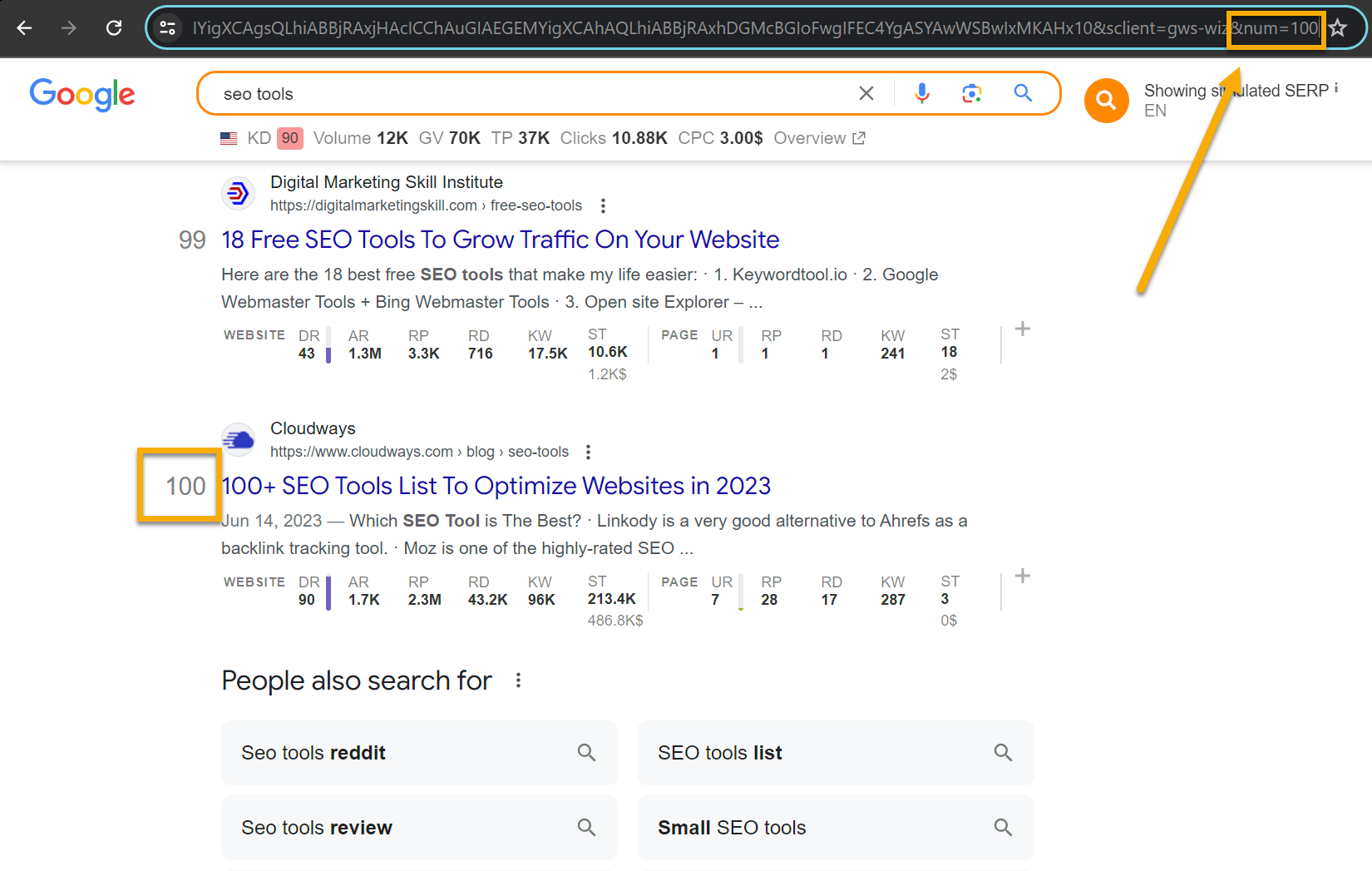
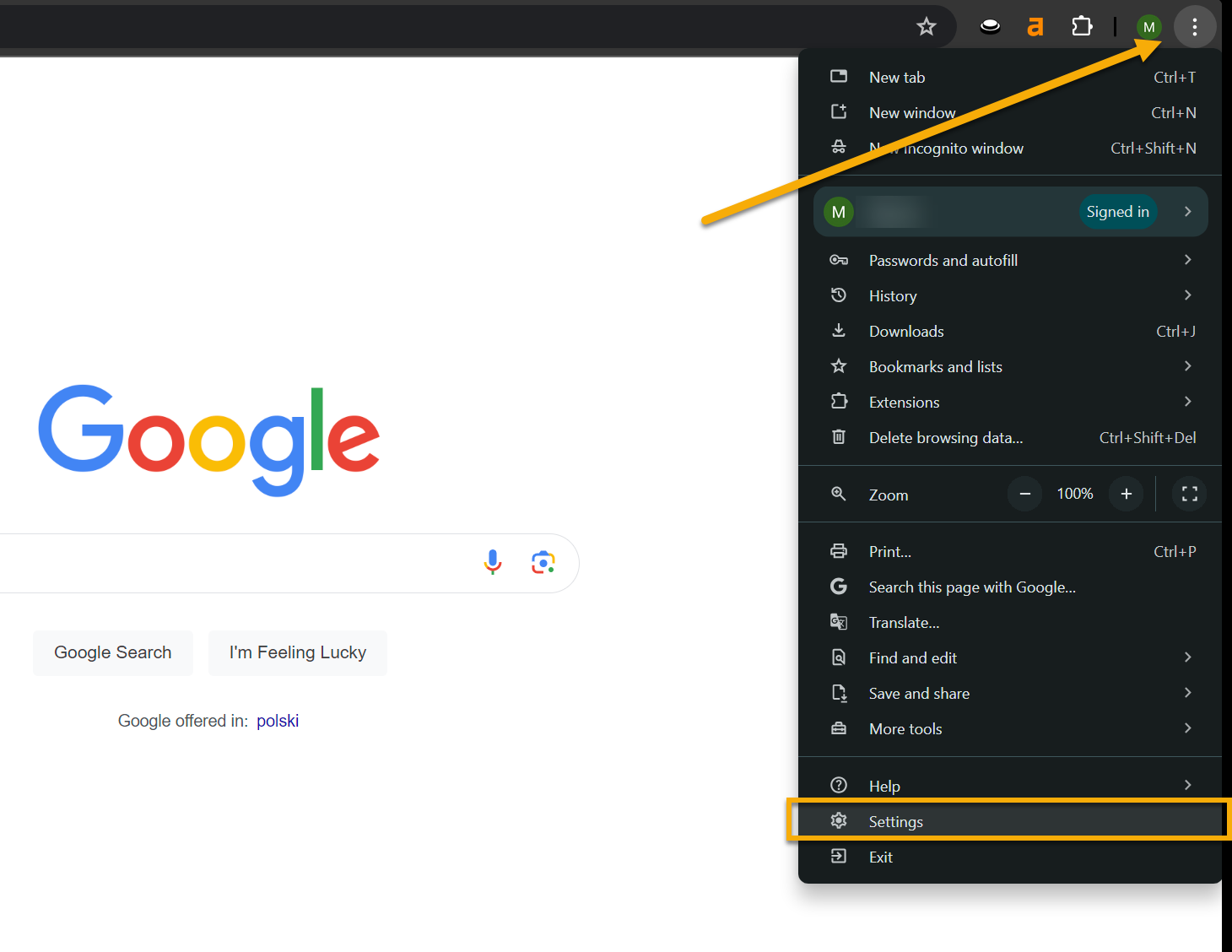
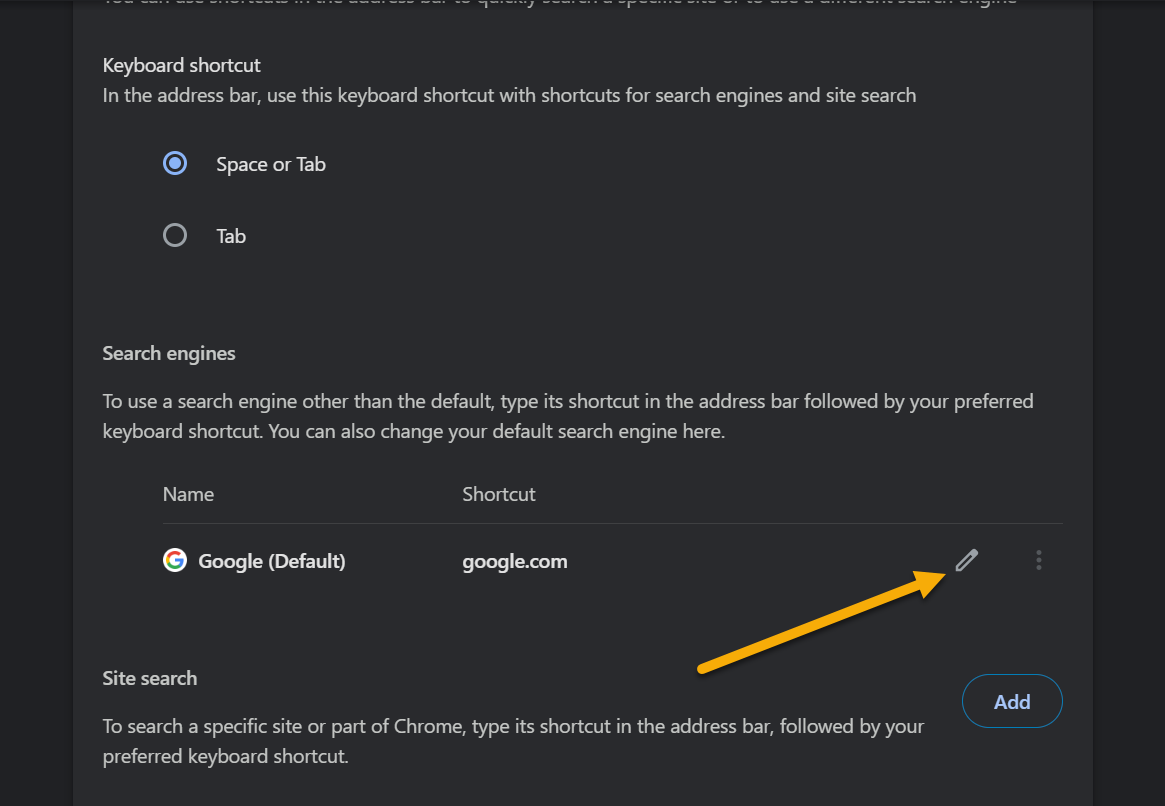
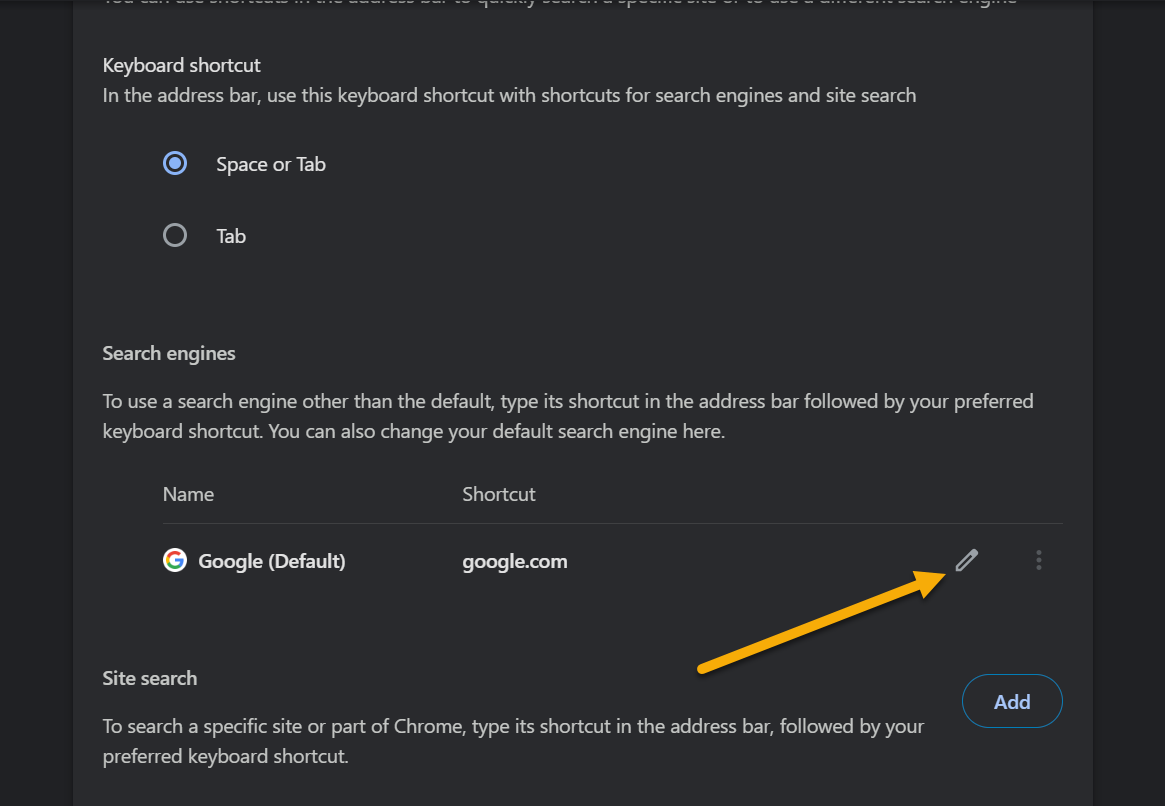
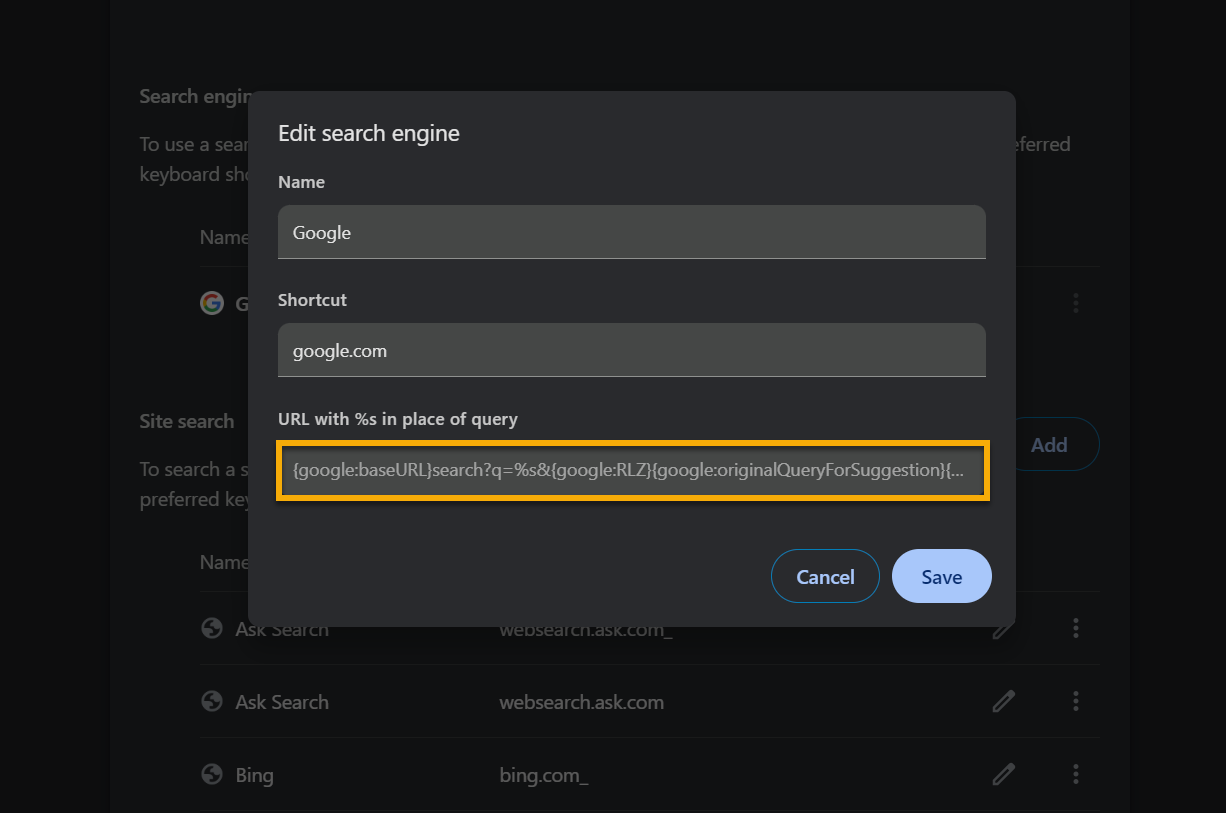
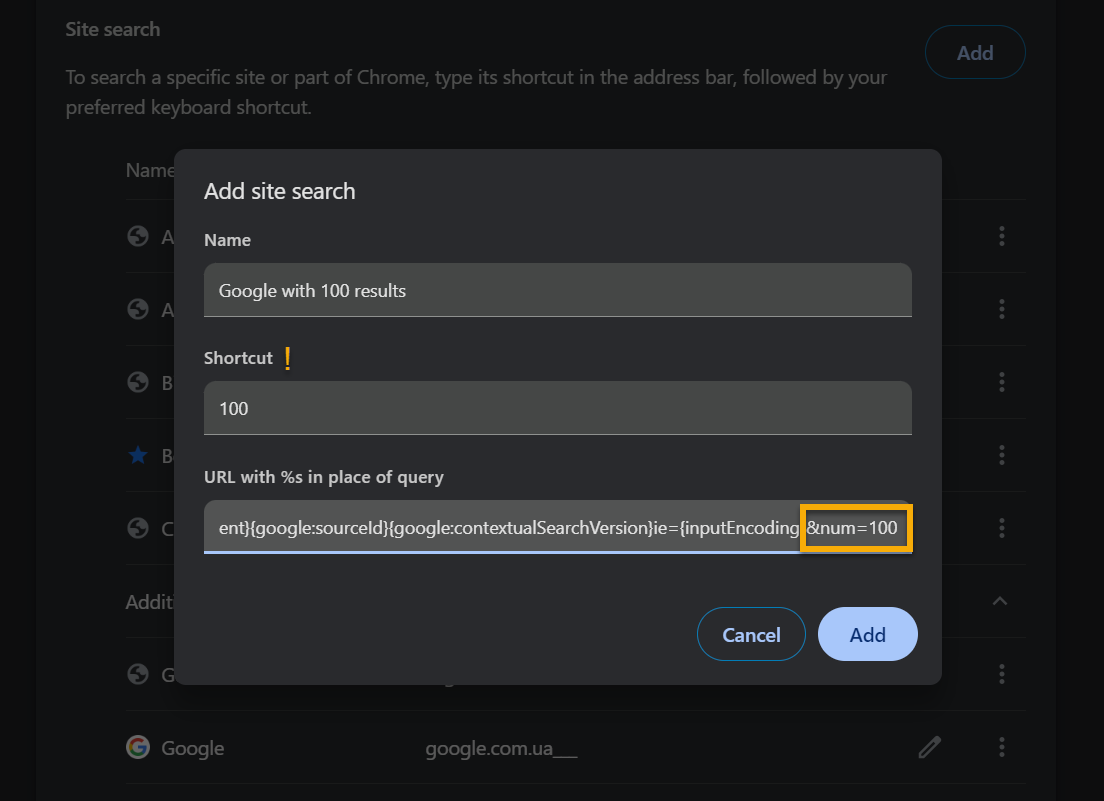
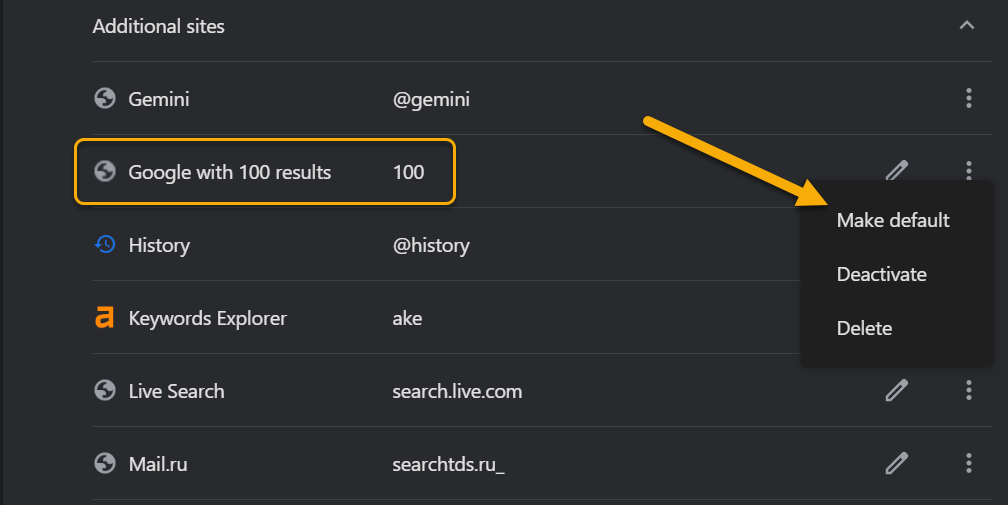
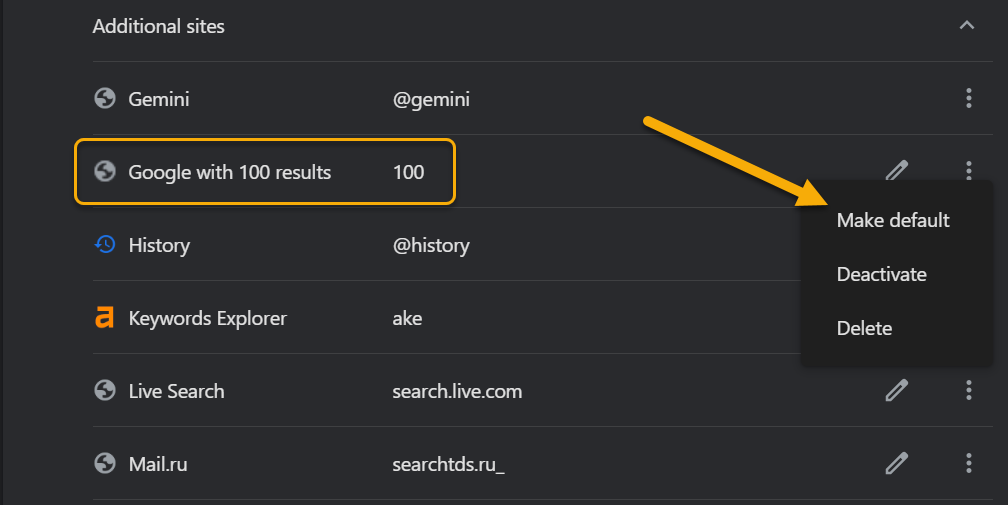
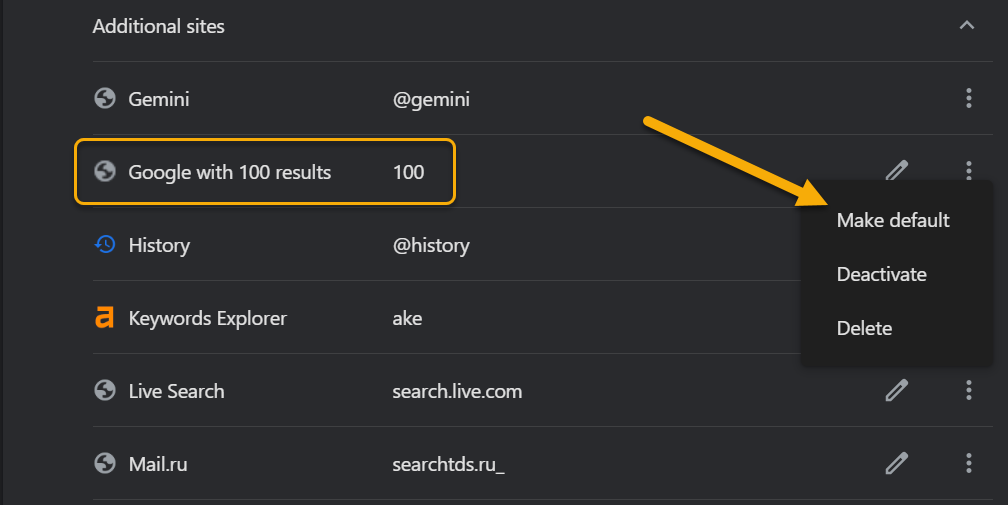
必须 注册 为本站用户, 登录 后才可以发表评论!